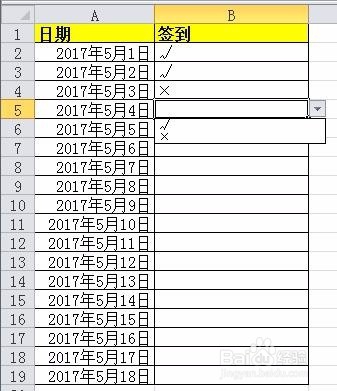1、最最常见的就是小编编辑的表,每日签到表,手动打字比较麻烦,这个比较直观,只要打√就可以了;
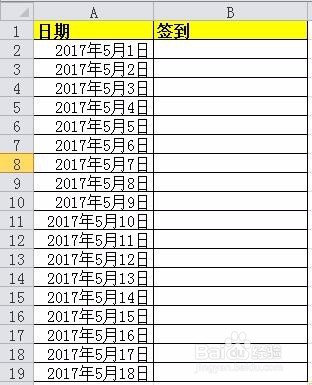
2、设置单元格下拉菜单,我们先要找到菜单项,在数据这个菜单中;

3、在数据菜单中,我们找到数据的有效性,我们可以点击下拉选择数据有效性,也可以直接点击;
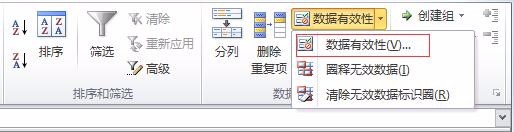
4、在数据有效性中选择设置,然后在允许的条件中更改条件,把任何值替换成序列;
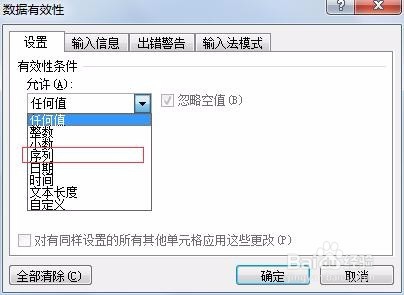
5、然后在来源这里手动输入 √,×,中间的逗号要英文形式;
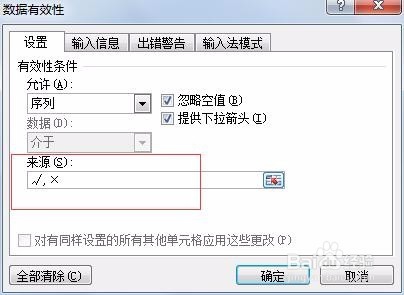
6、设置完之后我们可以看效果,点击下拉框我们可以选择√或者×。
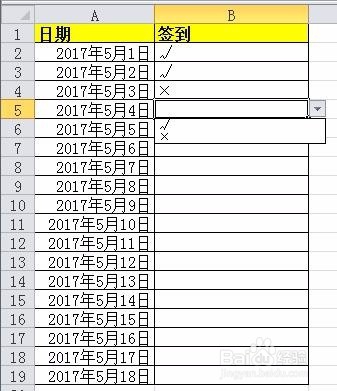
时间:2024-10-14 19:52:34
1、最最常见的就是小编编辑的表,每日签到表,手动打字比较麻烦,这个比较直观,只要打√就可以了;
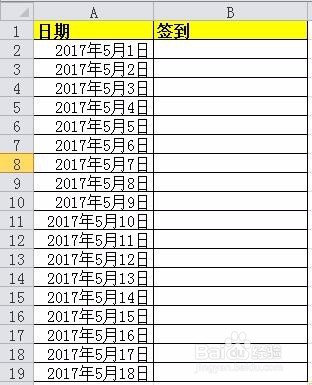
2、设置单元格下拉菜单,我们先要找到菜单项,在数据这个菜单中;

3、在数据菜单中,我们找到数据的有效性,我们可以点击下拉选择数据有效性,也可以直接点击;
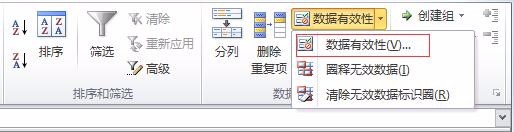
4、在数据有效性中选择设置,然后在允许的条件中更改条件,把任何值替换成序列;
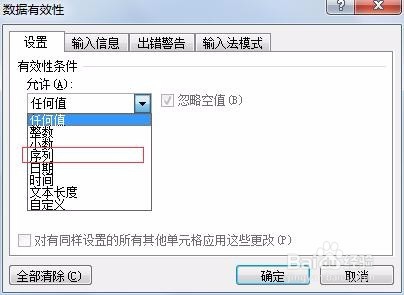
5、然后在来源这里手动输入 √,×,中间的逗号要英文形式;
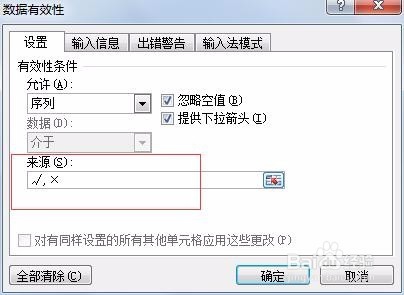
6、设置完之后我们可以看效果,点击下拉框我们可以选择√或者×。